Hướng dẫn sửa chữa, Kiến thức, Lỗi phần cứng
Hướng dẫn khắc phục card wifi không vào được mạng
Nếu nhắc đến wifi thì chắc chắn hầu hết mọi người đều biết và thậm chí là sử dụng nó thường xuyên để kết nối Internet cho máy tính hay điện thoại của mình. Vậy bạn có biết linh kiện nào đã giúp máy tính của bạn kết nối được với wifi hay không? Bạn có từng thắc mắc tại sao chiếc máy tính bên cạnh có tốc độ kết nối mạng nhanh chóng còn máy tính của bạn thì hết sức chậm chạp mặc dù sử dụng cùng một địa chỉ mạng hay không?
Tất cả các thắc mắc trên đều có chung một câu trả lời đó là Card wifi. Đây là linh kiện đóng vai trò làm thiết bị thu sóng wifi và giúp cho laptop có thể kết nối, sử dụng Internet không dây ở bất cứ đâu trong vùng được phủ sóng wifi. Hơn nữa, phụ thuộc vào từng loại card wifi mà quyết định đến tốc độ kết nối wifi của máy tính.

Từ đây, chúng ta có thể thấy card wifi đóng một vai trò vô cùng quan trọng trong laptop. Thế nhưng trong quá trình sử dụng việc xảy ra lỗi là gần như không thể tránh khỏi. Do đó, trong bài viết này, HocvieniT.vn sẽ chia sẻ kinh nghiệm khắc phục lỗi phổ biến nhất chính là lỗi card wifi không vào được mạng.
Nguyên nhân card wifi không vào được mạng
- Một nguyên nhân phổ biến nhất gây ra lỗi card wifi không vào được mạng đó là do Driver.
- Card wifi bị hỏng…
Hướng dẫn khắc phục card wifi không vào được mạng
Học ngay cách sửa lỗi Wifi dấu X đỏ nhưng vẫn vào được mạng đơn giản
Cập nhật Driver cho card wifi
Như đã nói ở trên, lỗi Driver là nguyên nhân phổ biến nhất làm cho card wifi không vào được mạng. Tình trạng này thường xảy ra khi người dùng nâng cấp cho hệ điều hành Windows và không tương thích với Driver cũ của card wifi. Do đó, phương pháp để khắc phục đối với trường hợp này là cập nhật Driver cho card wifi.
Bước 1: Nhấn tổ hợp phím Windows + R để mở cửa sổ Run, sau đó nhập lệnh devmgmt.msc vào khung thoại và nhấn Enter.
Bước 2: Khi đó, tại cửa sổ Device Manager, bạn tìm kiếm và nhấn vào dấu “>” để mở rộng mục Network adapters.
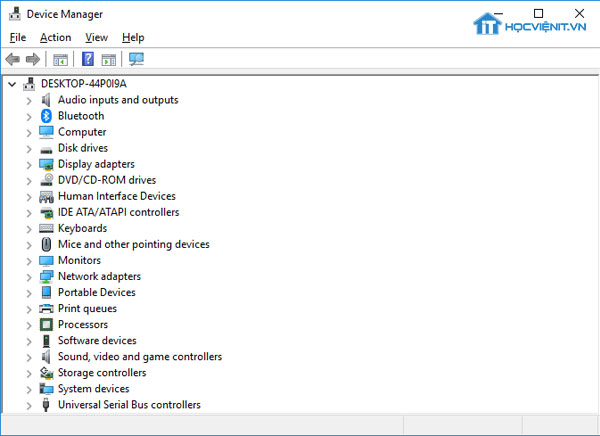
Bước 3: Click chuột phải vào tên của card wifi mà bạn đang sử dụng và chọn Update Driver Software…
Bước 4: Lúc này, sẽ có một thông báo gửi về cho bạn. Bạn chọn vào Search automatically for updated driver software.
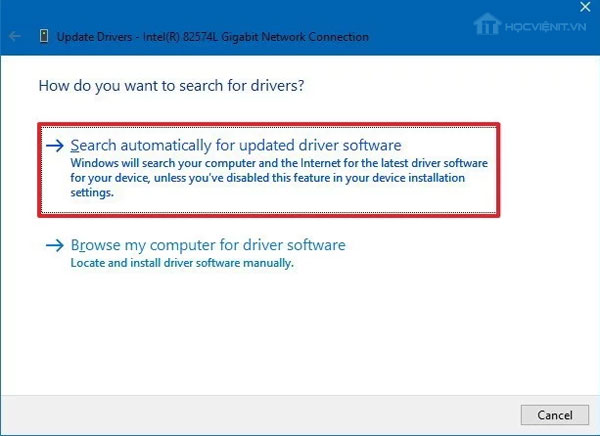
Bước 5: Công việc của bạn bây giờ là chờ cho đến khi quá trình cập nhật hoàn tất. Nếu bạn sử dụng nhiều card wifi thì bạn có thể tiến hành cập nhật tương tự như trên.
Bước 6: Cuối cùng là khởi động lại máy và kiểm tra xem lỗi đã được khắc phục chưa.
Thay card wifi
Trong trường hợp card wifi của bạn đã bị hỏng thì bạn có thể tiến hành thay thế như sau:
Lưu ý: Quá trình thay thế yêu cầu người thực hiện phải có kiến thức và kinh nghiệm tháo lắp máy tính nhất địnhdđể có thể tháo ra và lắp lại card wifi. Chính vì vậy, nếu bạn là một “tay mơ” thì hãy cân nhắc kỹ càng trước khi quyết định tự sửa nhé.
Bước 1: Tháo nguồn và pin của laptop ra.
Bước 2: Dùng tua-vít để tháo vỏ laptop.
Bước 3: Bạn có thể sử dụng nhíp để tháo các dây kết nối với card wifi.
Bước 4: Tiếp tục sử dụng tua-vít để tháo gỡ các ốc-vít cố định của card wifi.
Bước 5: Lúc này, bạn chỉ cần rút card wifi cũ ra và lắp card wifi mới vào.
Bước 6: Cuối cùng bạn chỉ cần cố định card wifi cũ, lắp vỏ laptop và pin lại như ban đầu là xong.
Trên đây là chia sẻ của HocvieniT.vn về hướng dẫn khắc phục tình trạng card wifi không vào được mạng. Hi vọng chúng giúp ích cho bạn trong quá trình sử dụng máy tính cũng như học tập. Chúc bạn thành công!
Ngoài ra, nếu có bất cứ thắc mắc nào về quá trình khắc phục tình trạng không nhận Card âm thanh hay các lỗi về máy tính khác thì bạn có thể để lại bình luận bên dưới bài viết này. Và đừng quên đón đọc các bài viết hướng dẫn sửa lỗi mới nhất của HocvieniT.vn nhé.
Bài viết liên quan: Xác định nguyên nhân và cách khắc phục lỗi máy không nhận Card Wifi
Mọi chi tiết xin vui lòng liên hệ:
CÔNG TY CỔ PHẦN HỌC VIỆN IT
MST: 0108733789
Tổng đài hỗ trợ: 024 3566 8686 – Hotline: 0981 223 001
Facebook: www.fb.com/hocvienit
Đăng ký kênh Youtube để theo dõi các bài học của Huấn luyện viên tốt nhất: http://bit.ly/Youtube_HOCVIENiT
Tham gia cộng đồng Học viện IT.vn tại: https://www.facebook.com/groups/www.hocvienit.vn/
Trụ sở Hà Nội: Số 8 ngõ 117 Thái Hà, Đống Đa, Hà Nội
Hồ Chí Minh: Số 283/45 Cách Mạng Tháng Tám, Phường 12, Quận 10, TP.HCM
Hải Phòng: Số 94 Quán Nam, Lê Chân, Hải Phòng
Thái Nguyên: Số 297 Lương Ngọc Quyến, TP. Thái Nguyên
Học viện IT.vn – Truyền nghề thực tế cùng bạn đến thành công!



Bài viết liên quan
Hướng dẫn vệ sinh quạt tản nhiệt laptop cho học viên mới
Trong bài viết này, Học viện iT sẽ hướng dẫn các bạn học viên mới...
Th7
Hướng Dẫn Thay Quạt Tản Nhiệt Laptop – Quy Trình Chuẩn Học Viện iT
Thay quạt tản nhiệt laptop là kỹ năng cơ bản mà mọi kỹ thuật viên...
Th7
Lỗi Driver Windows 10/11: Cách Xử Lý Hiệu Quả Như Kỹ Thuật Viên Chuyên Nghiệp
Bạn gặp lỗi WiFi mất kết nối, loa không phát tiếng hay máy liên tục...
Th7
Làm gì khi gặp lỗi chuột máy tính bị đảo ngược trái phải?
Bạn đang gặp rắc rối vì chuột máy tính bị đảo ngược trái phải? Học...
Th7
Hướng dẫn sửa touchpad laptop bị tróc sơn, trầy xước
Vì phải tiếp xúc liên tục với ngón tay, touchpad rất dễ bị tróc sơn...
Th7
Hướng dẫn thay touchpad laptop cho người mới
Bài viết này sẽ hướng dẫn học viên Học Viện iT cách thay touchpad laptop...
Th7